PS制作3D立体火热烙铁字体教程
- 2021-05-16 20:30
- 来源/作者:昵图/俊基儿
- 己被围观 次
本教程主要使用Photoshop调出立体效果的艺术字教程,主要用到一张夕阳素材来叠加火的效果,喜欢的同学赶快来学习一下吧。
最终效果图:
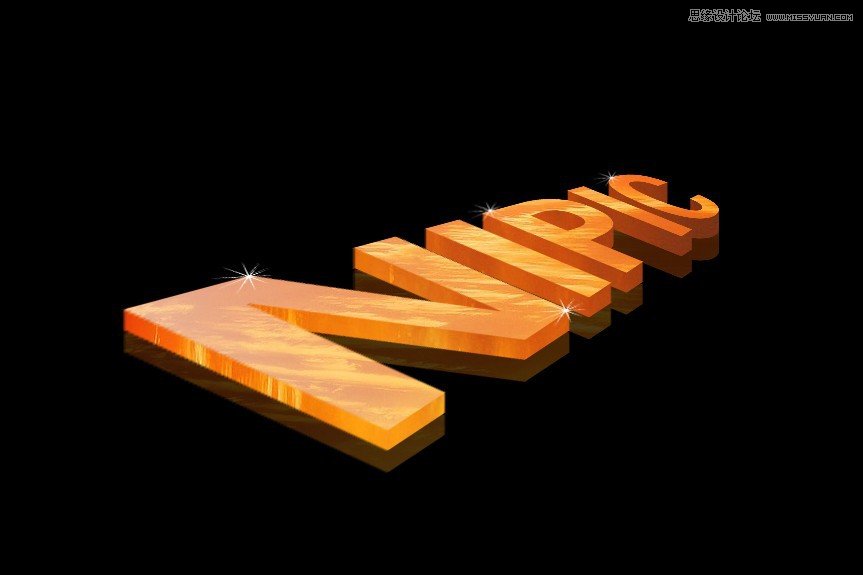
素材图片晚霞:
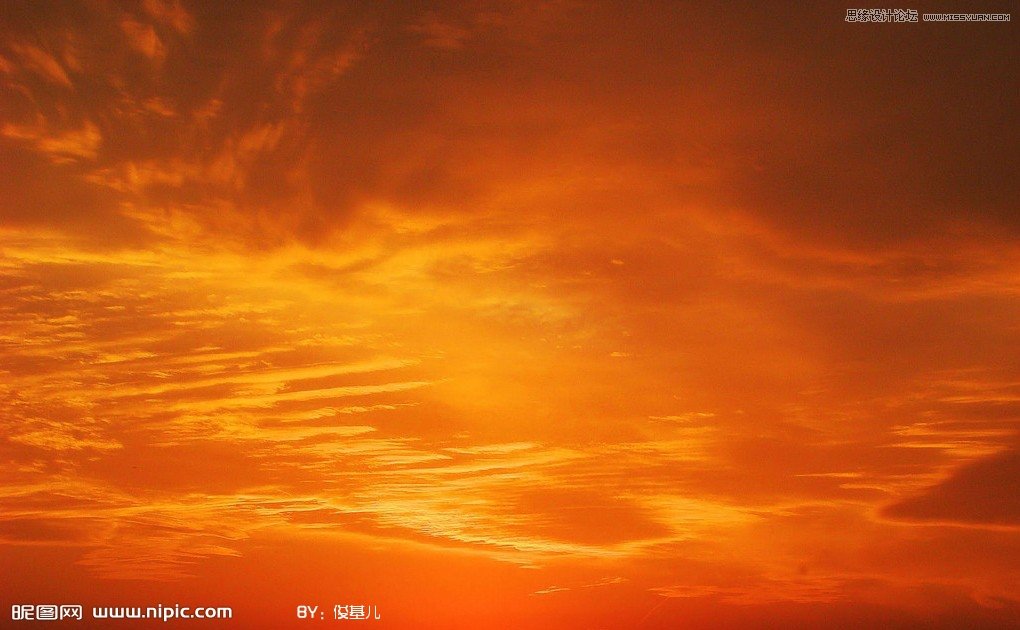
1、首先打开素材图片,全选图片(ctrl + a)或根据需要使用选框工具(m)选取图片中的一部分,复制(ctrl + c)。将工具栏中调色板前景色和背景色分别设置为白色和黑色。再新建一个 photoshop 图像文档,背景色为黑色,宽度和高度比素材图片宽度和高度大一些,以便在后面的步骤中调整。将刚复制的图片粘贴(ctrl + v)到新建的图像文档中,并将该图层重命名为“素材”。
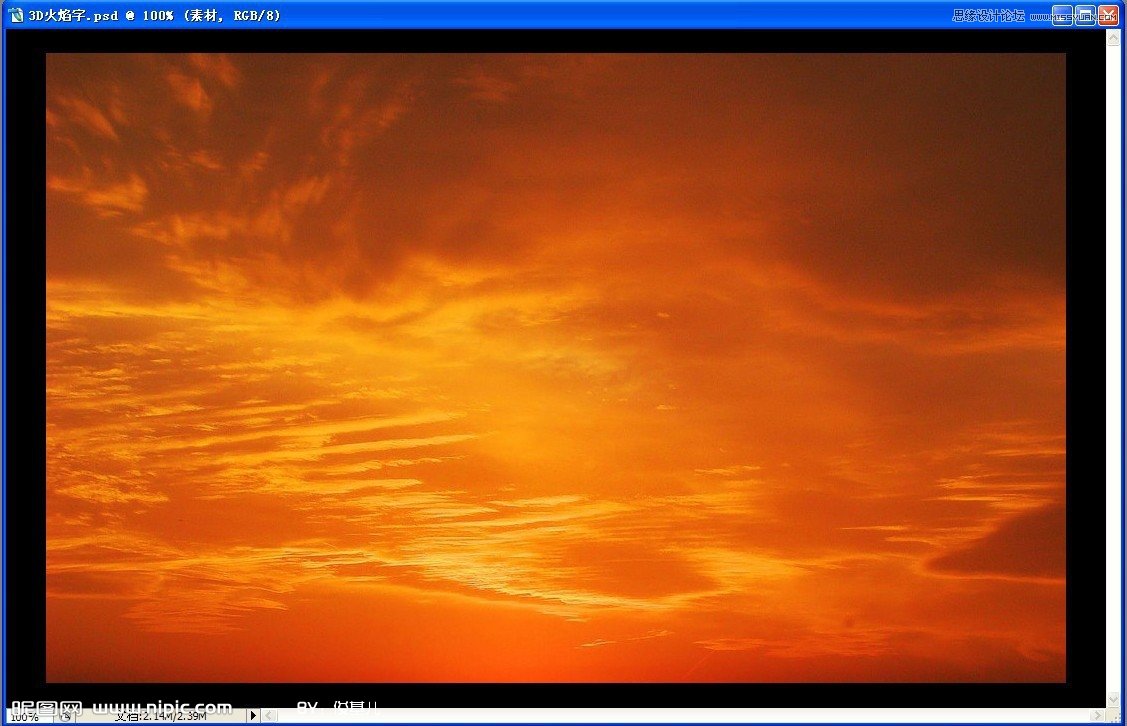
2、在图层面板中,点击“素材”图层前的眼睛图标,将素材图片隐藏起来。然后选择“横排文字工具”(t),并选择合适的字体和字号,输入文字。
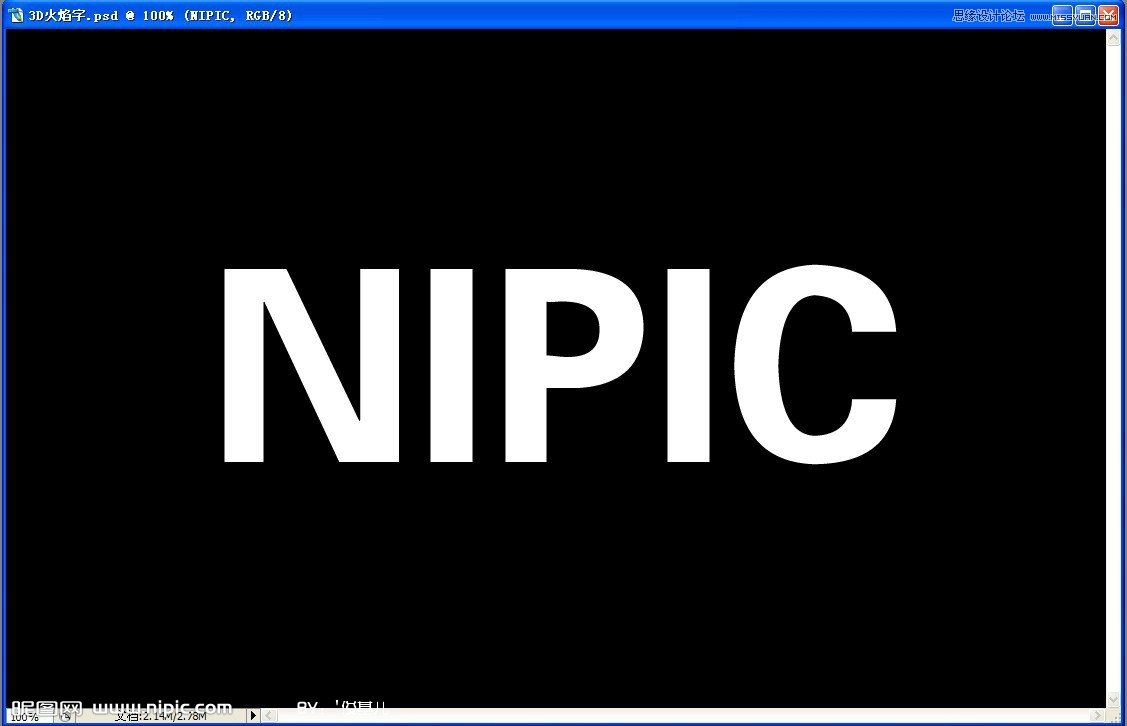
(责任编辑:极限)
*PSjia.COM 倾力出品,转载请注明来自PS家园网(www.psjia.com)
上一篇:PS制作梦幻炫彩光斑文字效果教程
下一篇:PS制作动感放射字教程




